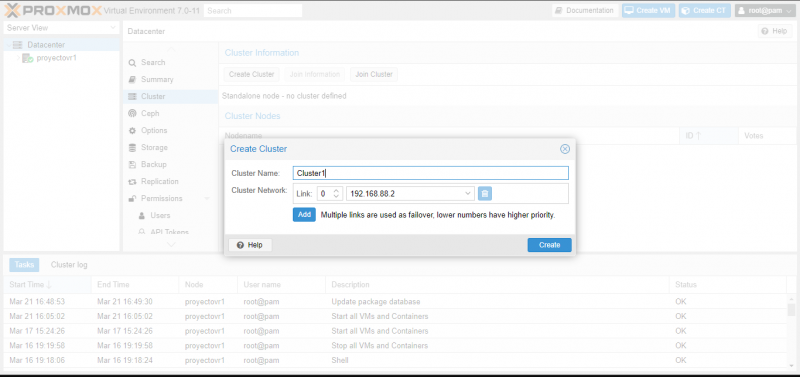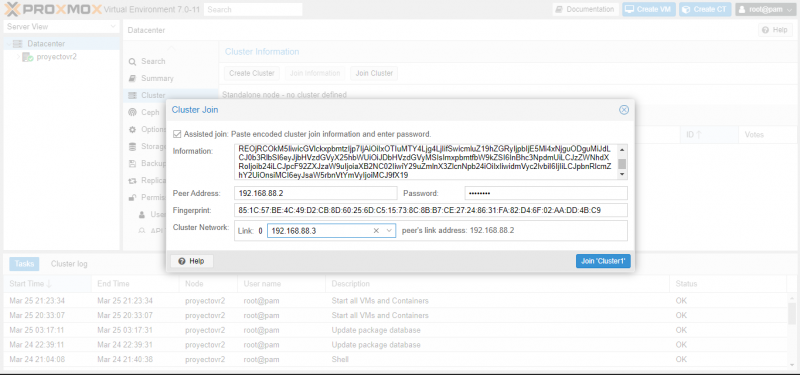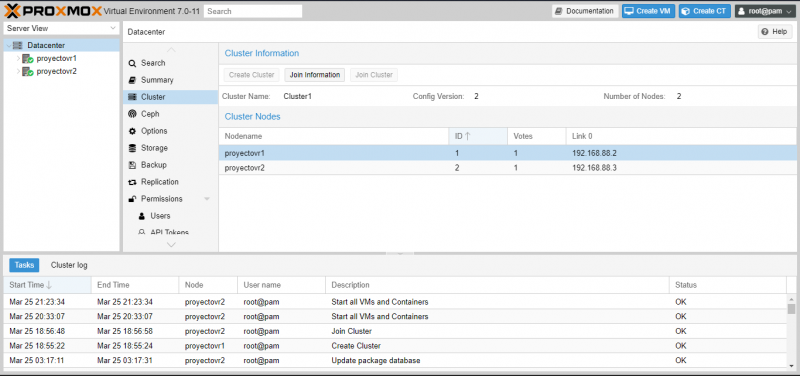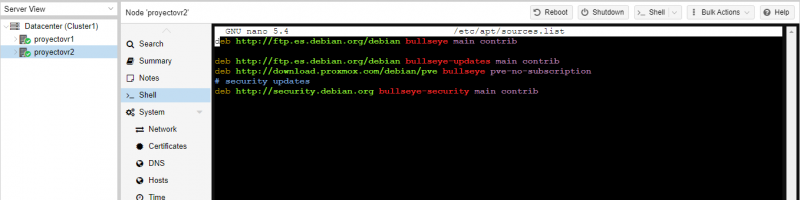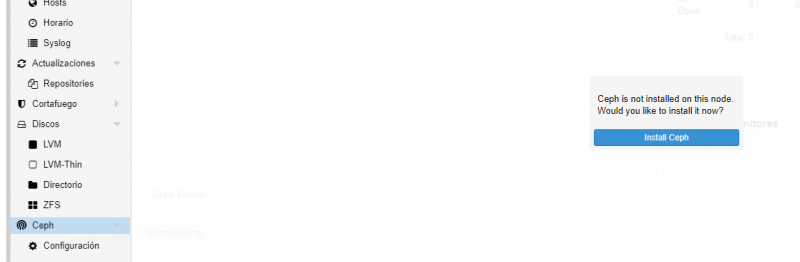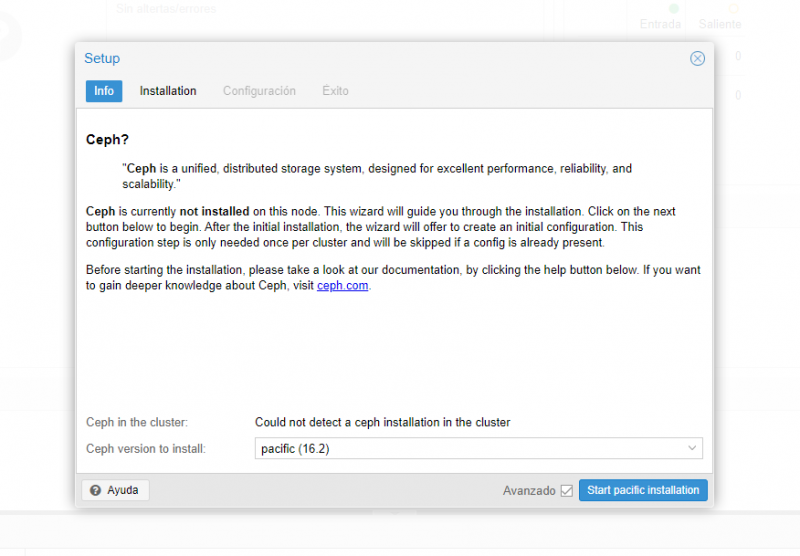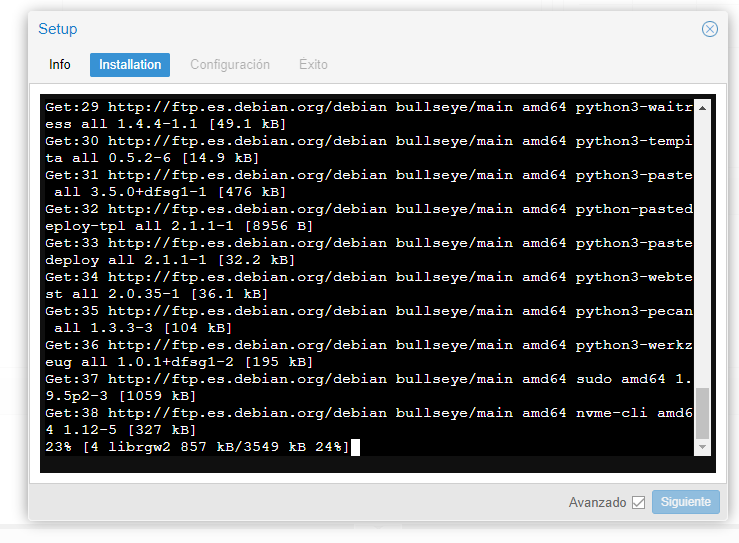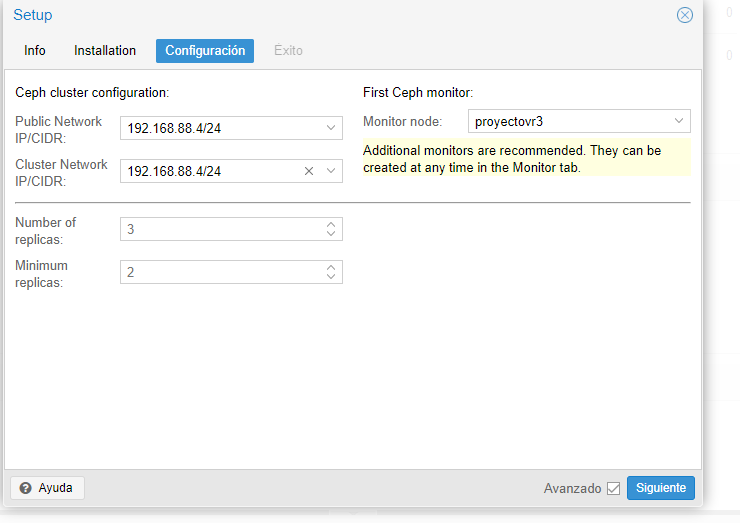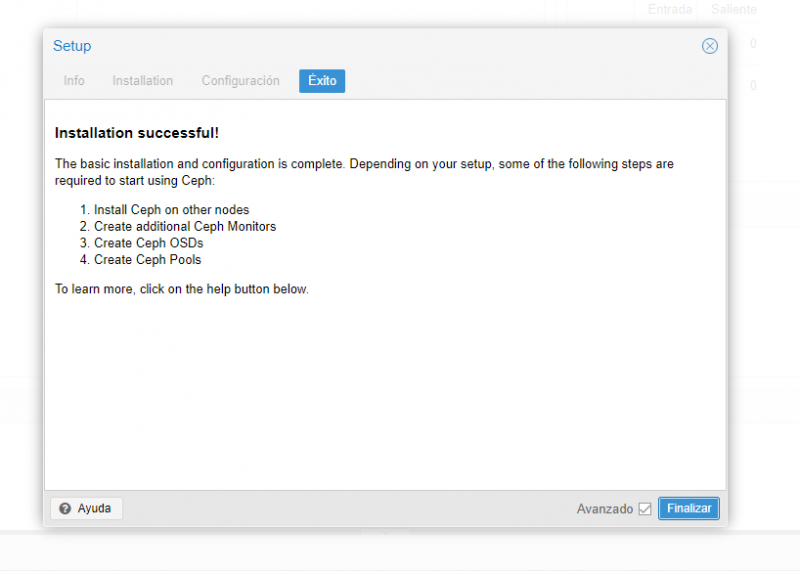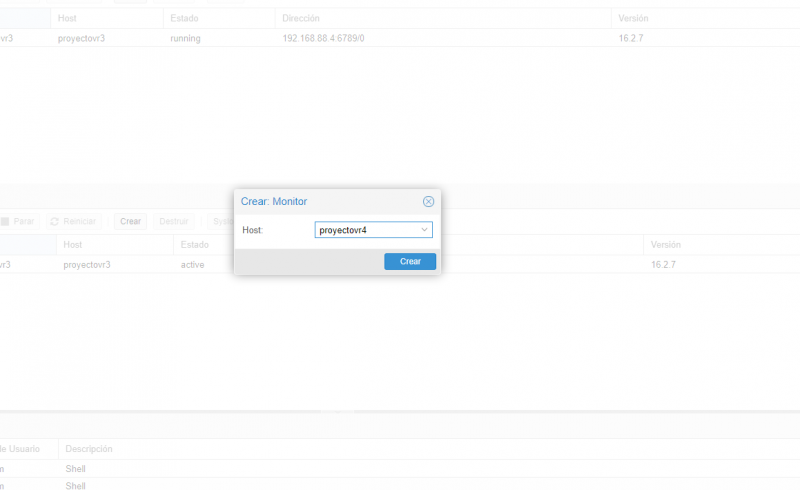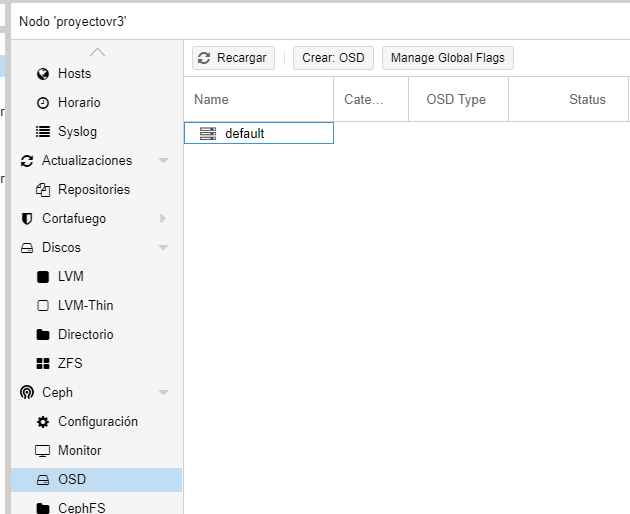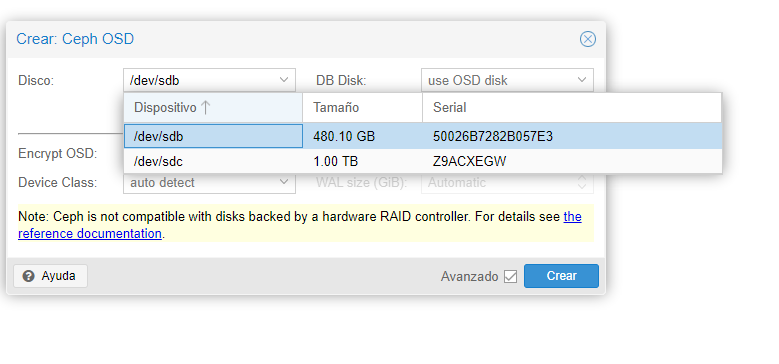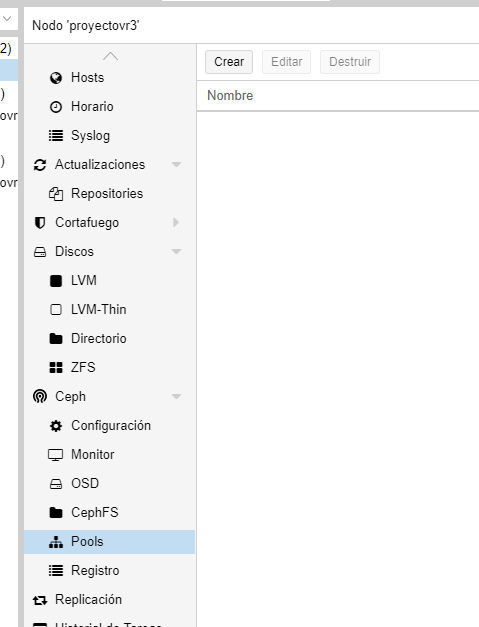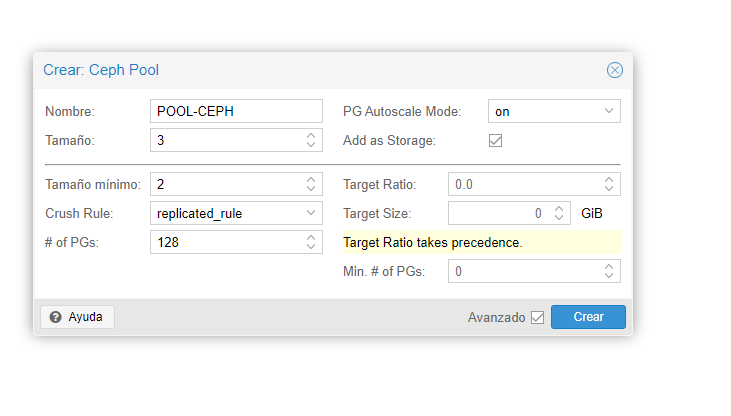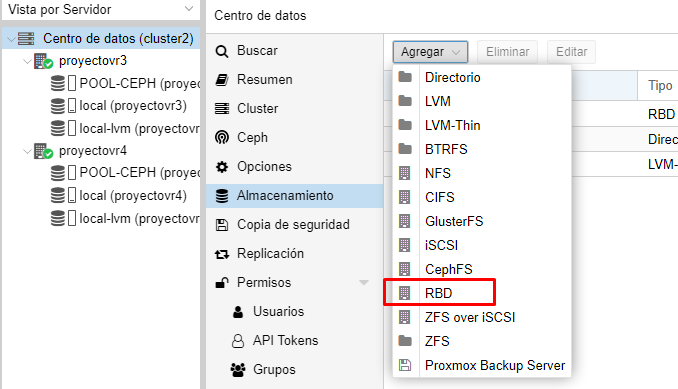Diferència entre revisions de la pàgina «Grup 5 - 4 Instal·lació software de virtualització (Proxmox) i clusterització»
| Línia 12: | Línia 12: | ||
La copiamos y nos vamos al segundo nodo, hacemos click en unir nodo, pegamos la información de unión y rellenamos los datos que falten | La copiamos y nos vamos al segundo nodo, hacemos click en unir nodo, pegamos la información de unión y rellenamos los datos que falten | ||
| + | |||
| + | [[File:Unido.png|Unido|border|800px]] | ||
Ahora ya podemos ver que los 2 nodos están conectados al cluster | Ahora ya podemos ver que los 2 nodos están conectados al cluster | ||
| + | [[File:Creado.png|Creado|border|800px]] | ||
<div style="font-size: 130%">Configuración de Ceph en Proxmox</div> | <div style="font-size: 130%">Configuración de Ceph en Proxmox</div> | ||
| − | + | Lo primero que tenemos que hacer es: en el archivo de configuración “/etc/apt/sources.list” comentar la siguiente linea: | |
| + | |||
| + | [[File:Suscripción.png|Suscripción|border|800px]] | ||
| + | |||
| + | Y antes de empezar, hay que hacer un update del servidor para cargar los posibles paquetes nuevos, para ello utilizamos el comando | ||
<pre>apt-get update</pre> | <pre>apt-get update</pre> | ||
| − | Ahora vamos | + | |
| + | Ahora vamos al apartado del Ceph y empezamos, hacemos click en empezar la instalación y seguimos | ||
| + | |||
| + | [[File:Instalarbien.png|Instalarbien|border|800px]] | ||
| + | |||
| + | Utilizaremos Pacific | ||
| + | |||
| + | [[File:Installpaso1.png|Installpaso1|border|800px]] | ||
Le damos a Y y enter | Le damos a Y y enter | ||
| + | |||
| + | [[File:Installpaso2.png|Installpaso2|border|800px]] | ||
Completamos la configuración y click en siguiente | Completamos la configuración y click en siguiente | ||
| + | |||
| + | [[File:Installpaso3.png|Installpaso3|border|800px]] | ||
| + | [[File:Installpaso4.png|Installpaso4|border|800px]] | ||
Finalmente repetimos el mismo proceso para el otro nodo | Finalmente repetimos el mismo proceso para el otro nodo | ||
| − | |||
<div style="font-size: 130%">Crear los monitores adicionales</div> | <div style="font-size: 130%">Crear los monitores adicionales</div> | ||
| Línia 35: | Línia 53: | ||
Nos dirigimos a el segundo Cluster y vamos al apartado de Monitor, una vez ahí, hacemos click en Crear | Nos dirigimos a el segundo Cluster y vamos al apartado de Monitor, una vez ahí, hacemos click en Crear | ||
| + | |||
| + | [[File:Monitor1.png|Monitor1|border|800px]] | ||
Veremos como se añaden los diferentes nodos | Veremos como se añaden los diferentes nodos | ||
| + | [[File:Monitorcreado.png|Monitorcreado|border|800px]] | ||
| + | <div style="font-size: 130%">Creación Ceph OSD adicionales</div> | ||
| − | + | Nos dirigimos a el apartado de Ceph --> OSD --> Crear OSD | |
| + | |||
| + | [[File:CrearOSD.png|CrearOSD|border|800px]] | ||
| + | |||
| + | Una vez ahí, elegimos el disco que queremos utilizar y hacemos click en crear | ||
| − | + | [[File:CrearOSDpaso2.png|CrearOSDpaso2|border|800px]] | |
Repetimos el mismo proceso por cada host/disco y finalmente podremos ver como se han añadido todos los discos de los diferentes hosts | Repetimos el mismo proceso por cada host/disco y finalmente podremos ver como se han añadido todos los discos de los diferentes hosts | ||
| + | [[File:OSDcreado.png|OSDcreado|border|800px]] | ||
<div style="font-size: 130%">Creación de una Pool con Ceph</div> | <div style="font-size: 130%">Creación de una Pool con Ceph</div> | ||
Nos dirigimos al el apartado Ceph --> Pools --> Crear | Nos dirigimos al el apartado Ceph --> Pools --> Crear | ||
| + | |||
| + | [[File:Crearpool.png|Crearpool|border|500px]] | ||
Elegimos el nombre de la Pool, el tamaño etc... y hacemos click en Crear, uan vez creada, la podremos ver en el apartado Pools | Elegimos el nombre de la Pool, el tamaño etc... y hacemos click en Crear, uan vez creada, la podremos ver en el apartado Pools | ||
| − | Ahora nos dirigimos a | + | [[File:Configpool.png|Configpool|border|800px]] |
| + | |||
| + | |||
| + | Ahora nos dirigimos a Centro de datos –-> Almacenamiento --> Agregar --> RBD | ||
| + | |||
| + | [[File:RBD.png|RBD|border|800px]] | ||
| + | |||
| + | Aquí tenemos que elegir el contenido que va a almacenar, básicamente hay que darle un nombre, y elegir la pool | ||
| + | |||
| + | [[File:AgregarRBD.png|AgregarRBD|border|800px]] | ||
Revisió del 15:58, 28 març 2022
El primer paso es acceder a Proxmox
Hacemos click en Crear Cluster
Elegimos el nombre del Cluster y damos click en Crear:
Ahora vamos a darle a información de unión, esta tiene la información necesaria para realizar la unión
La copiamos y nos vamos al segundo nodo, hacemos click en unir nodo, pegamos la información de unión y rellenamos los datos que falten
Ahora ya podemos ver que los 2 nodos están conectados al cluster
Lo primero que tenemos que hacer es: en el archivo de configuración “/etc/apt/sources.list” comentar la siguiente linea:
Y antes de empezar, hay que hacer un update del servidor para cargar los posibles paquetes nuevos, para ello utilizamos el comando
apt-get update
Ahora vamos al apartado del Ceph y empezamos, hacemos click en empezar la instalación y seguimos
Utilizaremos Pacific
Le damos a Y y enter
Completamos la configuración y click en siguiente
Finalmente repetimos el mismo proceso para el otro nodo
Nos dirigimos a el segundo Cluster y vamos al apartado de Monitor, una vez ahí, hacemos click en Crear
Veremos como se añaden los diferentes nodos
Nos dirigimos a el apartado de Ceph --> OSD --> Crear OSD
Una vez ahí, elegimos el disco que queremos utilizar y hacemos click en crear
Repetimos el mismo proceso por cada host/disco y finalmente podremos ver como se han añadido todos los discos de los diferentes hosts
Nos dirigimos al el apartado Ceph --> Pools --> Crear
Elegimos el nombre de la Pool, el tamaño etc... y hacemos click en Crear, uan vez creada, la podremos ver en el apartado Pools
Ahora nos dirigimos a Centro de datos –-> Almacenamiento --> Agregar --> RBD
Aquí tenemos que elegir el contenido que va a almacenar, básicamente hay que darle un nombre, y elegir la pool